Hướng dẫn cài đặt hệ điều hành cho Raspberry Pi Zero W
1. Chuẩn bị
+ 01 Board Raspberry Pi Zero W V1.1.
+ 01 Cáp chuyển đổi HDMI sang VGA.
+ 01 Đầu chuyển đổi Mini HDMI-male sang HDMI-female.
+ 01 Thẻ nhớ Micro 8GB C10 hoặc 16GB C10.
+ 01 Bộ Nguồn Rasberry Pi 3 5V 2.5A.
+ Hệ điều hành Raspbian cho Raspberry Pi 3 Download.
+ Phần mềm SDCardFormatter Download.
+ Phần mềm Win32DiskImager Download.

2. Cài đặt
- Bước 1: Format thẻ nhớ bằng phần mềm SDCardFormatter.
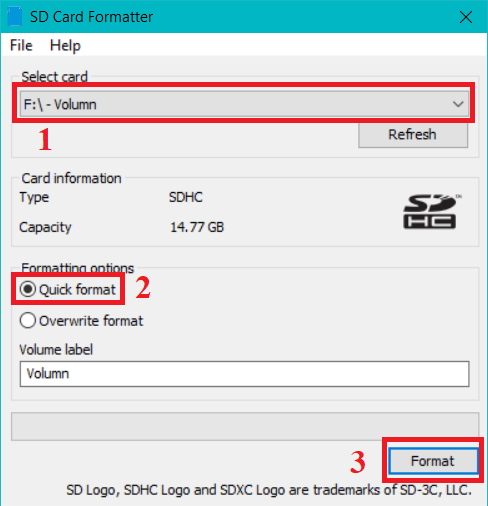
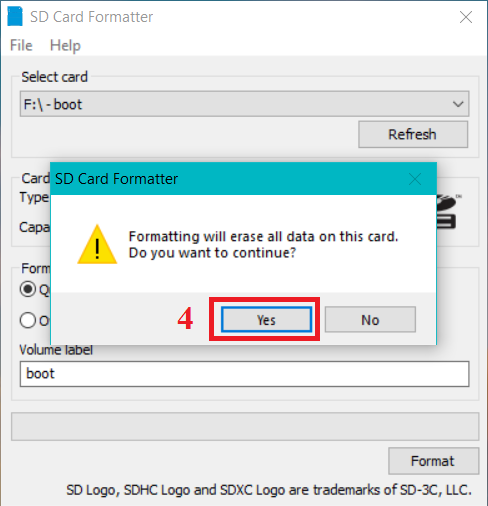
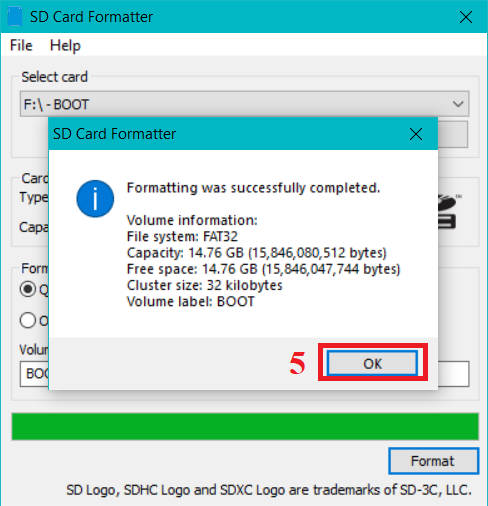
Bạn lựa chọn thẻ nhớ dùng để ghi hệ điều hành, chọn "Quick format", sau đó chọn "Format" → "Yes". Chờ cho chương trình chạy xong chọn "OK".
- Bước 2: Ghi hệ điều hành vào thẻ nhớ
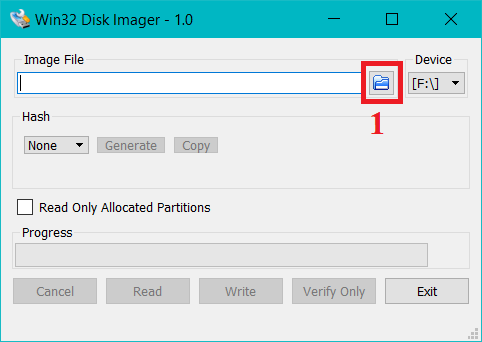
Bạn mở phần mềm lên và bấm vào biểu tượng chọn hệ điều hành.
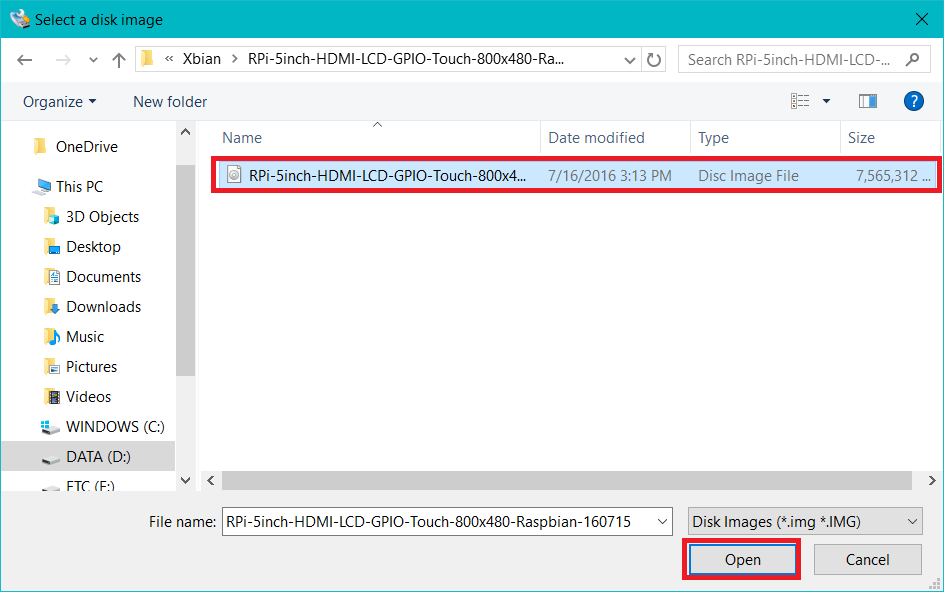
Bạn tìm đến thư mục chứa hệ điều hành, nhấp vào hệ điều hành và bấm “Open”.
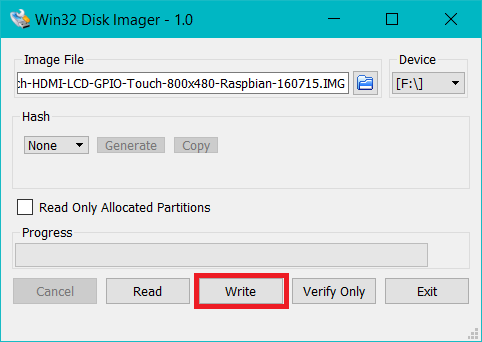
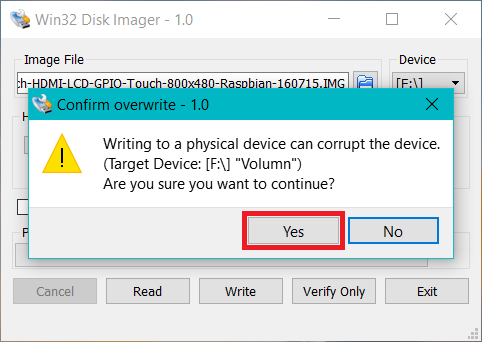
Bấm “Write” → “Yes”.
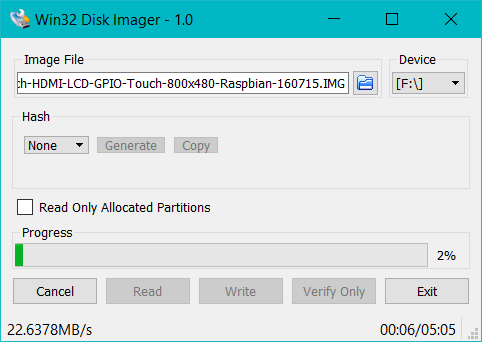
Chờ load 100% sau đó bấm “OK” để kết thúc quá trình ghi hệ điều hành.
Sau khi ghi hệ điều hành lên thẻ nhớ, bạn có thể cài thẻ lên board Raspberry Pi Zero W. Bạn cần kết nối cổng Mini HDMI của Raspberry qua đầu chuyển đổi Mini HDMI sang HDMI với cáp chuyển HDMI sang VGA và kết nối với màn hình máy tính. Giao diện của Raspbian khá dễ dàng sử dụng với người mới.
Nếu bạn muốn sử dụng Raspbian trên màn LCD dành cho Raspberry 3.5 inch và 5 inch thì bạn cần cấu hình cho hệ điều hành sau khi cài.
Ở đây chúng tôi có 2 bản Raspbian đã cấu hình sẵn để sử dụng cho màn LCD 3.5 inch và 5 inch. Bạn chỉ cần tải về, ghi ra thẻ nhớ và sử dụng, không cần thêm thao tác cấu hình, rất thuật tiện cho người mới sử dụng.
+ Download Raspbian cho màn LCD 3.5 inch dành cho Raspberry Pi.
+ Download Raspbian cho màn LCD 5 inch dành cho Raspberry Pi.
Chúc các bạn thành công!








 // thay = width tương ứng
// thay = height tương ứng
// thay = width tương ứng
// thay = height tương ứng











